Cara Membuat Pas Foto Dengan Adobe Photoshop
Hallo sahabat Desainku, sekarang kita akan membahas tentang cara membuat pas foto dengan adobe photoshop. Disini kita akan belajar tentang langkah-langkah untuk membuat pas foto. Agar tidak menghabiskan waktu, mari kita langsung saja bahas pembahasan ini.
Langkah 1 | Buka Foto Pada Adobe Photoshop
Bukalah foto kita pada adobe photoshop. Usahakan fotonya memiliki ukuran minimal 2 megapixels. Disini kita akan menggunakan foto dengan ukuran kecil. Agar kita tahu, bahwa membuat pas foto dengan kamera handphone bisa. Karena kalau hanya ukuran pas foto 4x6 masih bisa terlihat jelas.
Langkah 2 | Seleksi Dengan Polygon Lasso Tool
Disini kita akan menggunakan salah satu Tool seleksi photoshop. Aktifkan Polygon Lasso Tool, kemudian buatlah seleksi disekitar ujung tubuh. Caranya klik pada titik pertama dan langsung lanjutkan sampai mengelilingi objek foto.
Jika garis poligonnya sudah ketemu maka garis seleksi akan muncul dengan sendirinya seperti gambar dibawah. Tekanlah CTRL J ( duplikat seleksi ) maka bagian badan akan tercopy menjadi layer baru.
Langkah 3 | Pilih Warna Background Pas Foto
Pada bagian bawah toolbox photoshop. Klik warna foreground ( warna teratas ). Kemudian cari warna latar belakang untuk pas foto kita. Biasanya warna pas foto adalah Biru, Putih, dan Merah. Klik Ok.
Setelah itu, usahakan bekerja di layer background dengan cara klik layernya. Lalu tekan ALT Backspace. Maka otomatis background langsung berwarna merah. Ini merupakan cara mudah membuat background berwarna. Bisa juga pergi ke Menu Edit > Fill > Pilih Use Foregound Color > Ok.
Langkah 4 | Crop Sesuai Ukuran Pas Foto 4x6
Sekarang waktunya untuk crop foto agar ukurannya menjadi ukuran pas foto. Klik Crop Tool untuk mengaktifkan pada pengaturannya masukan ukuran pas foto, misalkan 4cm x 6cm. Enter. Geser kotak cropnya sampai foto telihat seimbang.
Selesai
Pas foto 4x6 dengan background warna merah sudah jadi. Tinggal di save. Untuk save hasil pekerjaan. Tekan CTRL S > Pilih Jpeg > tulis nama file > klik Save.
Bagaimana mudahkan membuat pas foto dengan adobe photoshop apalagi sudah lengkap dengan ukuran-ukuran nya. Setelah berhasil membuat pas foto maka tinggal mencetak foto langsung dari photoshop.
Mungkin hanya sekian cara membuat pas foto dengan adobe photoshop menurut Desainku. Selamat mencoba dan terima kasih.
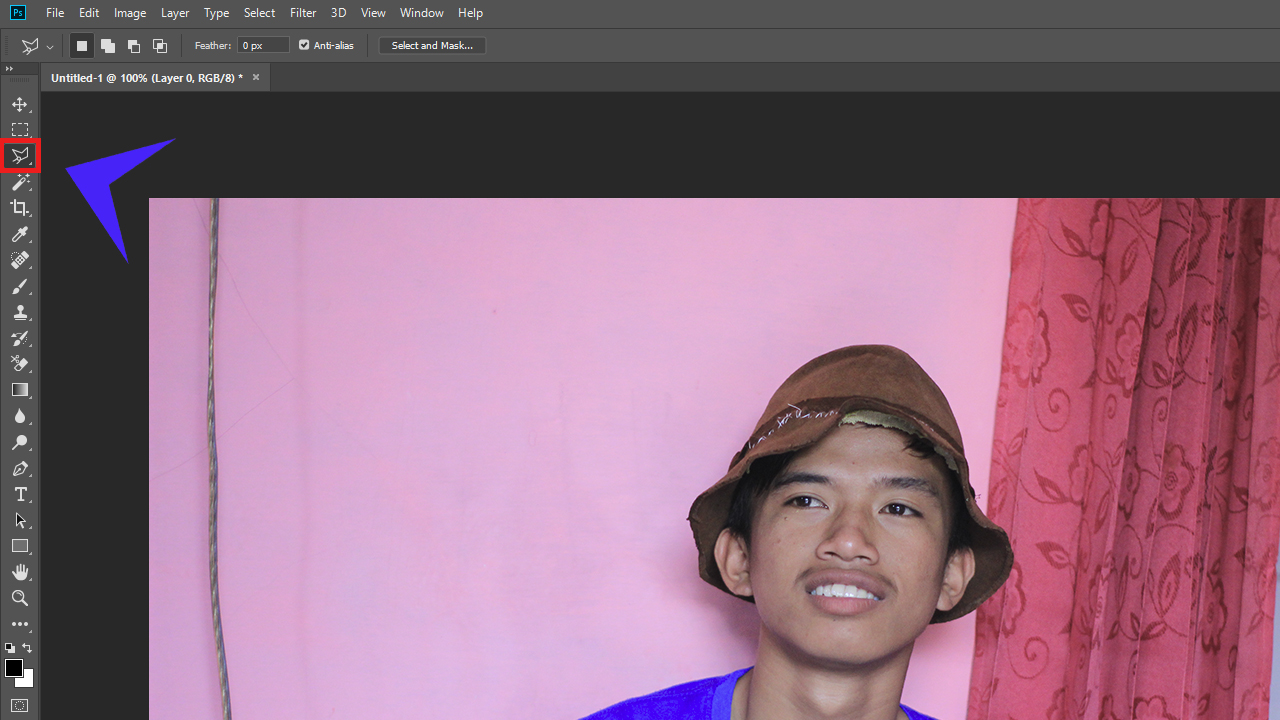
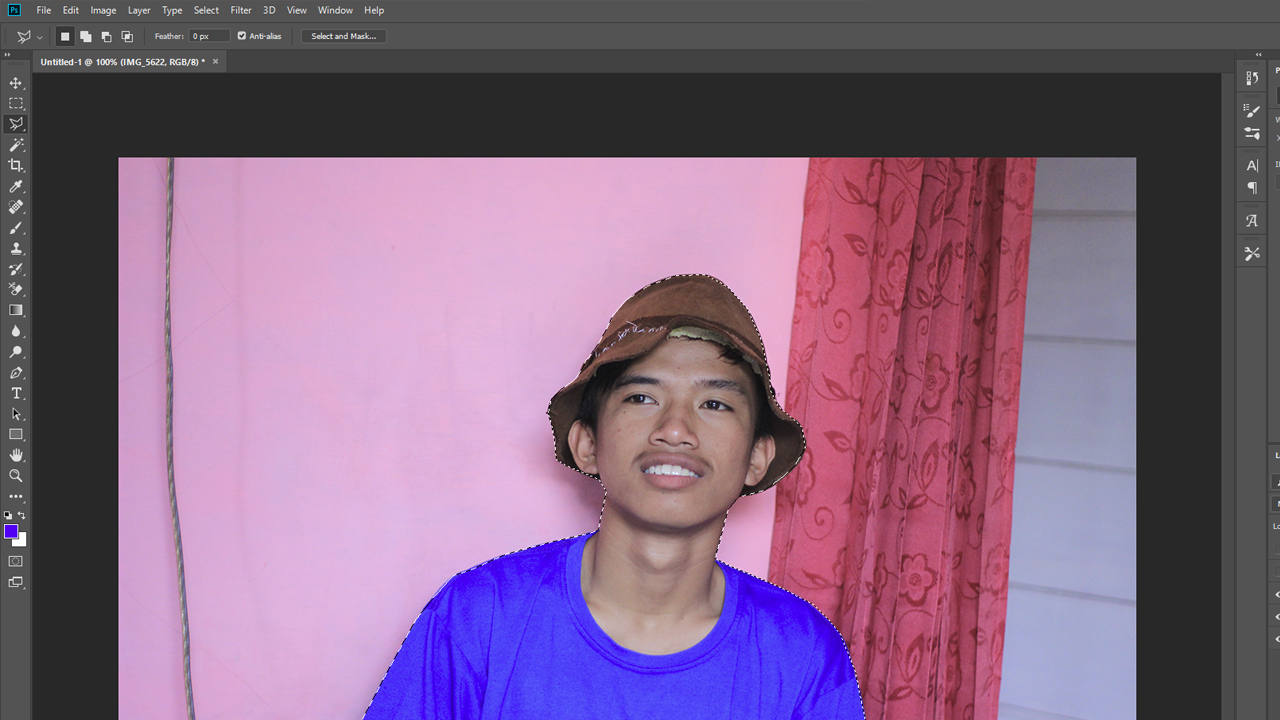




Post a Comment for "Cara Membuat Pas Foto Dengan Adobe Photoshop"